Jak stworzyć plik A Spotify Playlista na komputerze lub urządzeniu mobilnym?
Spotify to internetowa witryna do przesyłania strumieniowego, która zawiera dziesiątki utworów, a także zapewnia, że klienci muszą obsługiwać te utwory w odpowiednim formacie lub mogą je znaleźć w albumach, które chcą. Więc jak stworzyć Spotify playlista.
Tworzenie list odtwarzania nie jest takie trudne Spotify. Kiedy nigdy nie próbowałeś Spotify jednak możesz skorzystać z naszej referencyjnej serii kroków. Aby dodać twórcę listy odtwarzania, będziemy mieli również kilka przydatnych zasobów do obsługi list odtwarzania i poinformujemy Cię, jak i gdzie pobierać Spotify utwory do MP3. Treść artykułu
Część 1. Jak zrobić listę odtwarzania? Spotify Na pulpicie?Część 2. Jak stworzyć A Spotify Playlista na telefonie komórkowym i tablecie?Część 3. Włącz listę odtwarzania Spotify (Premium i bez Premium)Część 4. Czy potrzebujesz A Spotify Konto Premium do tworzenia listy odtwarzania?Część 5. streszczenie
Część 1. Jak zrobić listę odtwarzania? Spotify Na pulpicie?
Zanim dowiesz się, jak stworzyć Spotify playlistę, powinieneś zacząć od stworzenia playlisty, wykonaj następujące kroki:
1. Uruchomienie Spotify Piosenki na komputerze.
Tylko aktywuj Spotify przed instalacją. Wyszukaj klawisz „Nowa lista odtwarzania” w kolumnie po lewej stronie i przełącz go.
2. Wybierz kartę Bieżąca lista odtwarzania, aby utworzyć nową listę odtwarzania. Jeśli otworzy się nowy ekran, należy oznaczyć nową listę odtwarzania etykietą i utworzyć jej podsumowanie, a następnie wybrać opcję „Utwórz”, a inna lista odtwarzania jest teraz pomyślnie tworzona.
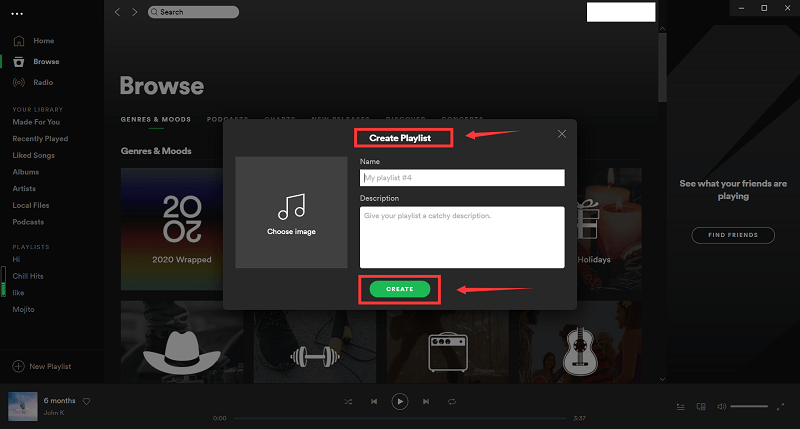
3. Wybierz przycisk Three Dot, aby połączyć ścieżki, albumy lub radia muzyczne
● Tworząc nową listę odtwarzania, możesz wybrać opcję „Przeglądaj” po lewej stronie lub wpisać to, co robisz w polu wyszukiwania. Najpierw zobaczmy, jak stworzyć żywą i jasną playlistę.
● Utwórz inny utwór: naciśnij przycisk z trzema kropkami po prawej stronie ekranu, a następnie wybierz opcję „Dodaj do listy odtwarzania”, a następnie wybierz listę odtwarzania, którą chcesz wstawić do ścieżki dźwiękowej.
● Dołącz cały album: W ten sam sposób wybierz żądany album, kliknij trzypunktowy symbol tuż pod tytułem albumu, a następnie uruchom go. Następnie możesz zobaczyć wspólną opcję „Dodaj do listy odtwarzania” i wszystko, co musisz zrobić, to wybrać jedną listę odtwarzania.
Dzięki powyższym krokom stworzyłeś album. Teraz zacznijmy temat tego artykułu i dowiedzmy się, jak stworzyć Spotify listę odtwarzania do udostępnienia.
Część 2. Jak stworzyć A Spotify Playlista na telefonie komórkowym i tablecie?
W połączeniu wybierz „Twoja biblioteka”, „Listy odtwarzania”, a następnie „Utwórz”, aby dodać albumy, wideo i klipy do list odtwarzania.
● Wstaw pojedynczy utwór: Kiedy zauważysz trzy kropki po prawej stronie platformy, którą chcesz dodać, wybierz przycisk, a pojawi się nowa lista odtwarzania. Kliknij „Dodaj do listy odtwarzania”, a następnie wybierz listę odtwarzania, którą chcesz wstawić do albumu.
● Dodawanie albumu: Jeśli jesteś zadowolony z albumu, naprawdę łatwo jest dodać wszystko do swojej listy odtwarzania. Wybierz tylko listę odtwarzania, aby umieścić album i naciśnij trzy kropki tylko w prawym górnym rogu. I po prostu wpisz album w polu wyszukiwania, a następnie wybierz plik. Wciskaj przycisk „Utwórz playlistę” pojedynczo.
● Dodaj radia muzyczne: wybierz ponownie radio, w które się angażujesz, i dodaj je do wybranej listy odtwarzania.
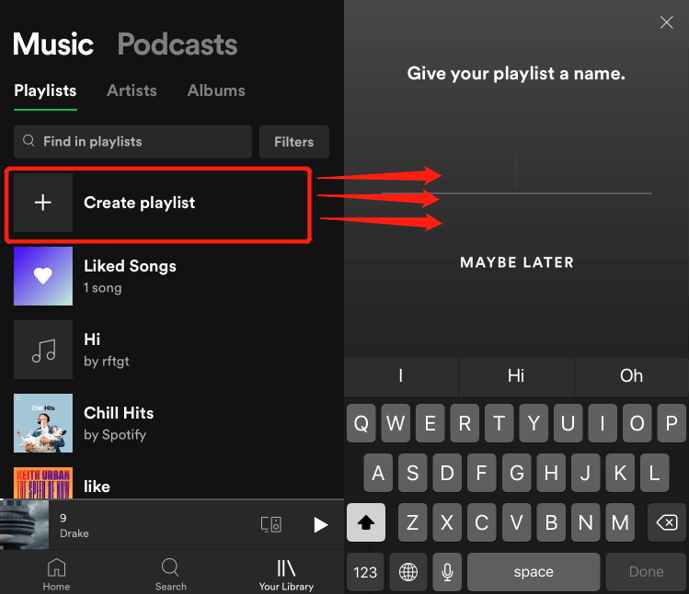
Część 3. Spraw, żeby Playlista On Spotify (Premium i bez Premium)
Zanim dowiesz się, jak stworzyć Spotify listy odtwarzania, powinieneś zacząć od stworzenia listy odtwarzania, wykonaj następujące kroki, aby utworzyć listę odtwarzania na Spotify:
Nr 1: dla użytkowników Premium
● Jeśli miałeś Płatna subskrypcja, uruchom Spotify następnie wybierze przycisk Biblioteka na dole strony. Na końcu dotknij Listy odtwarzania, a następnie wybierz Utwórz listę odtwarzania. Na wyskakującym ekranie po prostu wpisz swoją listę odtwarzania, a następnie naciśnij Utwórz.
● Po utworzeniu listy odtwarzania na płatnej wersji swojego Spotify aplikacji, na ekranie pojawi się komunikat „Lista odtwarzania pomyślnie utworzona”, a następnie lista odtwarzania zostanie wyświetlona na stronie. Za pierwszym razem, gdy naciśniesz to białym przyciskiem „Przeglądaj”, a zacznie się otwierać; wybierz go, aby sprawdzić różne kategorie lub zlokalizować utwory, i kliknij funkcję wyszukiwania, gdy faktycznie masz na myśli utwór.
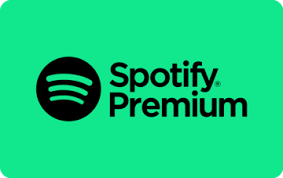
Nr 2: bez Premium
Na początek zarejestruj się dla każdego z SpotifyWybór podwójnego członkostwa: bezpłatna subskrypcja z reklamami lub nawet wersja płatna, która kosztuje 9.99 USD miesięcznie. I zainstaluj Spotify aplikację na swoim urządzeniu. Możesz utworzyć listę odtwarzania z urządzeń mobilnych lub nawet na komputerze za pomocą odtwarzacza internetowego. Będzie ona synchronizowana pomiędzy Twoimi urządzeniami.
Przeważnie na komputerze stacjonarnym można było połączyć się z dowolną muzyką według dowolnego wykonawcy, a następnie można od razu przeskoczyć lub wrócić do wcześniejszej ścieżki, aby ją odtworzyć, jeśli posiadałeś wersję bezpłatną lub płatną (ale wersja darmowa będzie zakłócany przez reklamy).
Ale każdy, kto ma darmową aplikację, może przenieść swoje ulubione listy odtwarzania tylko na urządzenie mobilne. Spotify udostępnia Piętnaście „samodzielnych” utworów i albumów Regular Mixes, Explore Weekly lub Launch Radar, dzięki którym darmowi gracze mogą odtwarzać utwory w niemal dowolnym kierunku, bez ograniczeń.
Abonenci premium mogą łączyć się ze wszystkimi listami odtwarzania w niemal dowolnej formie z nieograniczonymi zrzutami i zapisywać swoje utwory muzyczne do słuchania offline, nawet w samolocie i pociągu.
Układ listy odtwarzania różni się nieco od darmowego i płatnego członkostwa. Oto, co zrobić, aby zacząć korzystać z obu wersji.
● Jeśli korzystałeś z bezpłatnej wersji próbnej, wybierz Bibliotekę, a następnie naciśnij Utwórz. Na wyskakującym ekranie wprowadź nazwę swojej listy odtwarzania, a następnie naciśnij Utwórz.
● Następny ekran będzie zawierał klawisz „dodaj utwory” w wersji bezpłatnej. Kliknij, aby sprawdzić nazwę, wykonawcę lub kategorię.
● W oknie wyszukiwania pojawił się właściwy. Następnie nacisnąłem + po prawej stronie okładki i ten utwór został natychmiast dodany do listy odtwarzania.
● Po jej zastosowaniu aplikacja utworzyła listę utworów identycznych z „Without You”, jak „Crying” Roya Orbisona, a także „Bridge Over Troubled Water” z udziałem Simona i Garfunkela, które mogły być całkiem odpowiednie dla aplikacji.
Część 4. Czy potrzebujesz A Spotify Konto Premium do tworzenia listy odtwarzania?
Dla niektórych melomanów tak naprawdę nie ma prostszego miejsca, by docenić piosenki, niż po prostu słuchać w dowolnym miejscu i czasie. Niestety, Spotify nie pozwala na łatwiejsze. Nie pozwoliłyby użytkownikom na połączyć się z Spotify offline bez wersji płatnej.
Kosztuje to 10 dolarów miesięcznie, więc warto dokończyć całą swoją pracę. I prawie przez cały czas będziesz się zastanawiać, czy kupić płatną subskrypcję, czy zadowolić się jedynie słuchaniem przez Internet.
Dobrą wiadomością byłoby to, że nie musisz rezygnować w tym momencie. Istnieje kilka opcji dostępu w Spotify tryb offline, nawet bez płatnej subskrypcji, ao tym obecnie rozmawiamy. Ponieważ możesz coś na tym zrobić, więc zrobimy to w najprostszy i najszybszy sposób-za pomocą TunesFun Spotify Music Converter.

TunesFun Spotify Music Converter pozwala usunąć Zarządzanie Prawami Cyfrowymi ograniczenia, pozwala nam szybko pobieranie Spotify utworów i utwórz playlistę za pomocą kilku kliknięć. Aby usunąć DRM, możesz także przenieść już pobrane utwory do kilku innych typów, w tym WAV, FLAC, Mp3.
Najważniejszą rzeczą w tym artykule jest praca w trybie offline. Możesz usunąć ograniczenia DRM, które ułatwiają wyłączenie zabezpieczeń, które utrudniają słyszenie w trybie offline.
Wypróbuj za darmo Wypróbuj za darmo
Oto jak się cieszyć Spotify Playlista bez abonamentu premium.
1. Pobierz i zainstaluj TunesFun Spotify Music Converter na urządzeniu.
2. Uruchom i otwórz aplikację, klikając ją.
3. Skopiuj pliki URL lub pliki muzyczne, które chcesz umieścić na swojej liście odtwarzania.
4. Wklej go w polu konwersji.
5. Wybierz odpowiedni format pliku.
6. Rozpocznij konwersję, klikając przycisk Konwertuj po prawej stronie ekranu aplikacji.
7. Po zakończeniu konwersji potwierdź i zapisz plik.
Więc teraz, kiedy rozumiesz znaczenie TunesFun Spotify Music Converter, jak uzyskać możliwość słuchania offline i utworzyć własną playlistę?
Część 5. streszczenie
Ta recenzja nauczy Cię, jak stworzyć Spotify listy odtwarzania za pomocą komputerów stacjonarnych i urządzeń mobilnych. Poza tym wiesz również o oprogramowaniu o nazwie TunesFun Spotify Music Converter dzięki którym możesz cieszyć się ulubioną muzyką nawet bez płatnej wersji Spotify aplikacji.
Zostaw komentarz